
Nếu bạn đến từ Microsoft Windows hoặc chỉ muốn một giải pháp thay thế cho Công cụ Navcore và BBS có nguồn gốc từ bản phân phối GNU / Linux của bạn, sự thật là không có gì tương tự. Nhưng đây không phải là vấn đề quá lớn, vì trong hướng dẫn này, chúng tôi sẽ dạy bạn chạy nó bằng Wine để có thể làm việc với loại công cụ này hoạt động với thiết bị GPS của bạn để giữ cho thiết bị luôn được cập nhật. nhu cầu truy cập các diễn đàn và nhiều trang web nơi bạn có thể tổng hợp thông tin về vấn đề này mà nhiều người dùng mắc phải ...
Trong hướng dẫn này, chúng tôi cũng sẽ giới thiệu một số những vấn đề bạn có thể tìm thấy với một số mô hình GPS khi bạn đang chạy Công cụ BBS trong Wine, vì mặc dù lớp tương thích Wine ngày càng cải thiện, nhưng nó không phải là hệ thống Windows nguyên bản khác xa với nó và bạn có thể gặp một số sự cố lặp lại. Hầu hết các sự cố này đều có cách giải quyết và về cơ bản được kết nối với nhau, vì một số mẫu thiết bị nhất định không được phát hiện.
Công cụ BBS là gì?
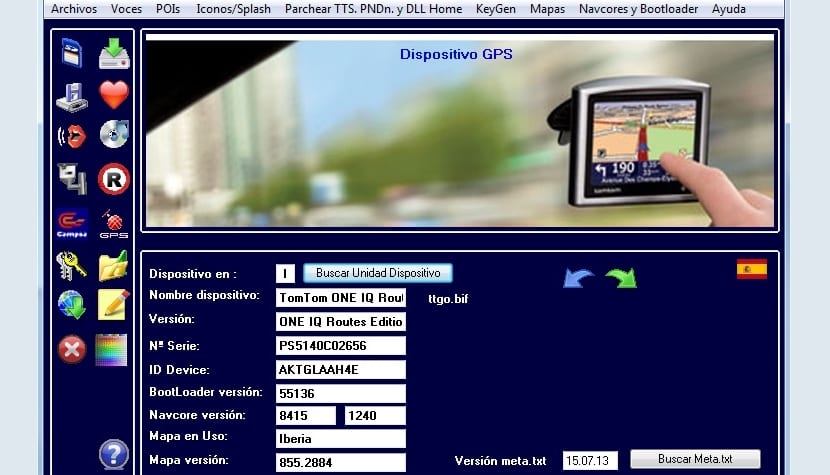
Nếu bạn không biết Phần mềm BBS Tools, có thể nói rằng nó là một bộ công cụ được triển khai cho hệ điều hành Microsoft Windows và cho phép bạn thực hiện nhiều thao tác với Tom Tom GPS của mình. Ví dụ: trong số các chức năng có sẵn, bạn sẽ có thể thực hiện cập nhật TomTom, bản sao lưu, khôi phục và quản lý POI (Điểm ưa thích) mà bạn đã kích hoạt trên bản đồ để cảnh báo bạn về điều gì đó, bản đồ vá, v.v.
Tóm lại, BBS Tools là một trong những công cụ tốt nhất công cụ làm việc với thiết bị GPS của hãng TomTom, nhưng tiếc là các nhà phát triển của thương hiệu đã không phát hành phiên bản gốc cho các hệ điều hành khác. Đúng là có pyTomTom, một ứng dụng được viết bằng Python khá tốt có thể giúp chúng ta làm nhiều thứ có thể làm được với BBS Tools, nhưng không phải tất cả và đây là nguyên nhân của vấn đề và sự cần thiết phải cài đặt nó trên bản phân phối Linux của bạn.
Làm thế nào để làm cho Công cụ BBS hoạt động trên Linux?

Như tôi đã nói, cách để có Công cụ BBS trong bản phân phối Linux của bạn (và cả trong các hệ thống Unix khác) là thông qua lớp tương thích Rượu nho. Do đó, bước đầu tiên là cài đặt Wine trên bản phân phối của bạn. Bạn có thể thực hiện việc này từ các kho lưu trữ chính thức của bản phân phối của mình theo cách đơn giản và sử dụng các công cụ quản lý gói mà bạn thường sử dụng, một tùy chọn khác là tải xuống các gói có sẵn từ trang web chính thức của rượu và làm theo các bước.
Nếu muốn, bạn cũng có thể cài đặt một số tiện ích bổ sung cho Wine mà chúng tôi đã đề cập trong blog này, chẳng hạn như PlayOnLinux, sẽ cung cấp cho chúng tôi một số cài đặt và tối ưu hóa cài đặt Wine. Sau khi chúng tôi đã cài đặt Wine, phần sau là tải trình cài đặt hoặc .exe của BBS Tools cho Windows. Khi tệp nén đã được tải xuống và giải nén, bạn có thể sử dụng PlayOnLinux với giao diện đồ họa của nó hoặc thực hiện điều đó từ thiết bị đầu cuối đang chạy từ thư mục chứa trình cài đặt:
wine bbstools.exe
Trong mọi trường hợp, kết quả sẽ là menu thủ tục mà bạn phải tuân theo để có Công cụ BBS đã sẵn sàng trong hệ thống của bạn. Cho đến nay mọi thứ đều rất đơn giản, trên thực tế, nếu mọi thứ diễn ra chính xác, bạn sẽ có phần mềm của mình sẵn sàng, từ đó bạn có thể thực hiện tất cả các tác vụ này bằng cách kết nối TomTom GPS qua cáp USB với PC hoặc máy tính xách tay của bạn, điều đó sẽ dẫn đến tự động phát hiện thiết bị và bạn sẽ có thể bắt đầu công việc ngay bây giờ, nhưng ...
Các vấn đề có thể xảy ra bạn có thể tìm thấy với Công cụ và giải pháp BBS
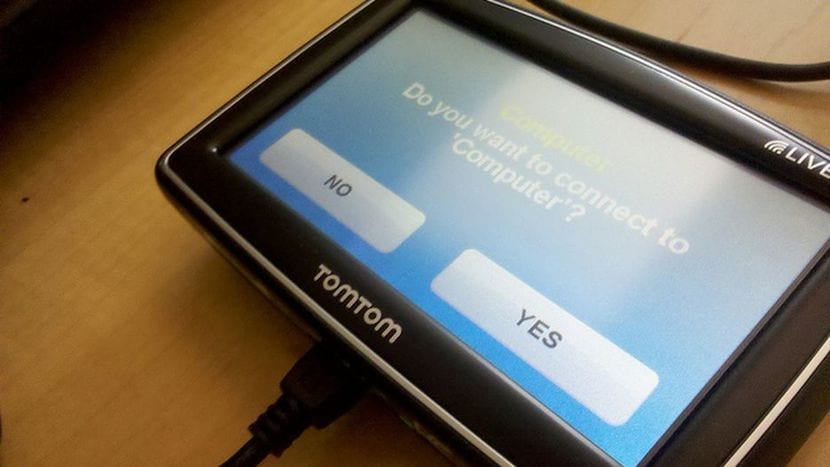
… Không phải lúc nào mọi thứ cũng đơn giản như vậy. Hãy nhớ rằng mặc dù dự án Wine đã có những bước tiến lớn, nhưng nó vẫn là một lớp tương thích và nó có thể không giống 100% so với Windows nguyên bản và sắp tới các vấn đề. Vì lý do này, trình điều khiển USB và những trình điều khiển mà Công cụ BBS quản lý để phát hiện các thiết bị được hỗ trợ khác nhau, có thể không hoạt động bình thường khi phải xử lý lớp tương thích này đang chạy ở giữa.
Tôi khuyên bạn nên để mọi thứ hoạt động bình thường:
- Cài đặt phiên bản mới nhất của Wine sẵn.
- Cũng sử dụng phiên bản mới nhất của BBS Tools Đó là bạn tìm thấy.
- La Cài đặt rượu Nếu bạn không sử dụng PlayOnLinux, nó sẽ tự động hóa một số thứ, tôi khuyên bạn nên dành thời gian tối ưu hóa các thông số mà bạn có thể tìm thấy trong cấu hình Wine. Ví dụ, một trong những điều thú vị nhất là bạn chọn hệ điều hành thích hợp trong Phiên bản để bắt chước, bởi vì nếu bạn chọn một phiên bản không phù hợp của MS Windows, nó có thể không hoạt động tốt. Nếu bạn muốn mở nó, hãy chạy lệnh:
winecfg
- Nếu bạn đã làm theo tất cả các bước mà vẫn không thể phát hiện ra thiết bị của mình, hãy thử kết nối thiết bị khác Cổng USB hoặc để khởi động lại thiết bị GPS của bạn.
- Nếu vẫn không được phát hiện, cố gắng tạo ra một đơn vị hoặc phương tiện lưu trữ ảo mới trong Wine. Ví dụ: đơn vị E: từ cài đặt Rượu, tab Đơn vị, Thêm đơn vị khác. Một số mô hình có thể yêu cầu bước bổ sung này để được phát hiện.
- Nếu không có cách nào ở trên phù hợp với bạn, giải pháp khác của tôi là thử một máy ảo với Microsoft Windows XP được cài đặt. Bạn có thể làm điều đó với VirtualBox hoặc với VMWare được cài đặt trên bản phân phối Linux của bạn. Trong hệ thống ảo hóa, bạn có thể cài đặt Công cụ BBS và cố gắng kết nối thiết bị. Tôi đã sử dụng nó như thế này vài năm trước và tôi không gặp bất kỳ vấn đề nào ...
Đừng quên để lại của bạn bình luận với những gợi ý, nghi ngờ, v.v. Tôi hy vọng hướng dẫn này đã giúp bạn ...